在本文中,您將瞭解如何整合 CS Stars 與 Microsoft Entra ID。 CS Stars 與 Microsoft Entra ID 整合提供下列優點:
- 您可以在 Microsoft Entra 識別符中控制可存取 CS Stars 的人員。
- 您可以讓使用者使用其Microsoft Entra 帳戶自動登入 CS Stars(單一 Sign-On)。
- 您可以在一個中央位置管理您的帳戶。
如果您要深入瞭解 SaaS 應用程式與 Microsoft Entra 識別元整合的詳細資訊,請參閱 什麼是應用程式存取權和單一登錄與 Microsoft Entra ID。 如果您沒有 Azure 訂用帳戶,請在開始之前 建立免費帳戶。
先決條件
本文中所述的案例假設您已經具備下列必要條件:
- 已啟用 CS Stars 單一登錄的訂用帳戶
案例描述
在本文中,您會在測試環境中設定及測試Microsoft Entra 單一登錄。
- CS Stars 支援由 SP 發起的 SSO
從畫廊新增 CS Stars
若要設定將 CS Stars 整合到 Microsoft Entra ID 中,您需要從資源庫將 CS Stars 新增到受控 SaaS 應用程式清單。
若要從圖庫新增 CS Stars,請執行下列步驟:
以至少 雲端應用程式管理員身分登入 Microsoft Entra 系統管理中心。
請流覽至 Entra ID>企業應用程式>新增應用程式。
在 [ 從資源庫新增 ] 區段中,輸入 CS Stars,從結果面板中選取 [CS Stars ],然後選取 [ 新增 ] 按鈕以新增應用程式。
結果清單中的
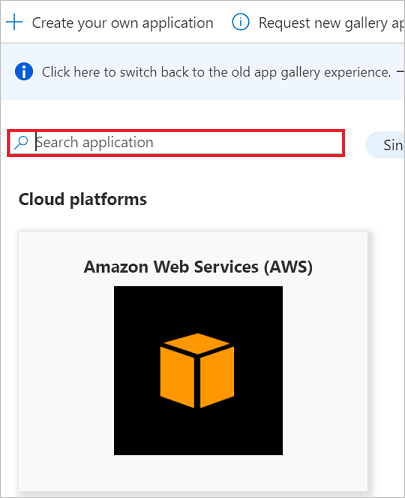
設定並測試 Microsoft Entra 單一登入
在本節中,您將以名為 Britta Simon 的測試用戶為基礎,設定及測試 Microsoft Entra 與 CS Stars 的單一登入功能。 若要讓單一登錄能夠運作,必須建立Microsoft Entra 使用者與 CS Stars 中相關使用者之間的連結關聯性。
若要設定和測試 Microsoft Entra 單一登入與 CS Stars,您需要完成下列步驟:
- 設定 Microsoft Entra 單一登錄 - 讓用戶能夠使用此功能。
- 設定 CS Stars 單一登入 - 配置應用程式端的單一 Sign-On 設定。
- 建立 Microsoft Entra 測試使用者 - 使用 Britta Simon 測試Microsoft Entra 單一登錄。
- 指派Microsoft Entra 測試使用者 - 讓 Britta Simon 能夠使用 Microsoft Entra 單一登錄。
- 建立 CS Stars 測試使用者 - 在 CS Stars 中為 Britta Simon 建立對應使用者,並使其直接連結到 Microsoft Entra 中的使用者代表。
- 測試單一登錄 - 確認組態是否正常運作。
設定 Microsoft Entra 單一登錄
在本節中,您會啟用 Microsoft Entra 單一登錄。
若要使用 CS Stars 設定 Microsoft Entra 單一登錄,請執行下列步驟:
以至少 雲端應用程式管理員身分登入 Microsoft Entra 系統管理中心。
流覽至 Entra ID>企業應用程式>CS Stars 應用程式整合頁面,選取 單一登錄。

在 [選取單一登錄方法 對話框上,選取 [SAML/WS-Fed 模式以啟用單一登錄。

在 [ 使用 SAML 設定單一 Sign-On] 頁面上,選取 [編輯 ] 圖示以開啟 [基本 SAML 組態 ] 對話框。

在 [基本 SAML 組態] 區段上,執行下列步驟:
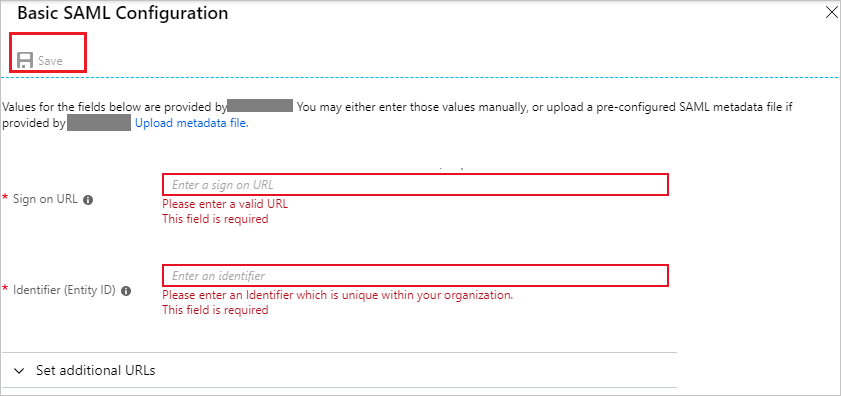
一個。 在 [登入 URL] 文本框中,請使用下列格式輸入 URL:
https://<subdomain>.csstars.com/enterprise/default.cmdx?ssoclient=<uniqueid>b。 在 [識別碼 (實體識別碼) 輸入框中,使用下列格式輸入 URL:
https://<subdomain>.csstars.com/enterprise/注意
這些數值不是真實的。 使用實際的登入 URL 和標識碼來更新這些值。 請連絡 CS Stars 用戶端支援小組 以取得這些值。 您也可以參考 基本 SAML 組態 一節中顯示的模式。
在設定 SAML 單一登入頁面上的SAML 簽署憑證區段中,選取下載,從指定選項下載聯邦中繼資料 XML,並根據需要將其儲存於您的電腦上。
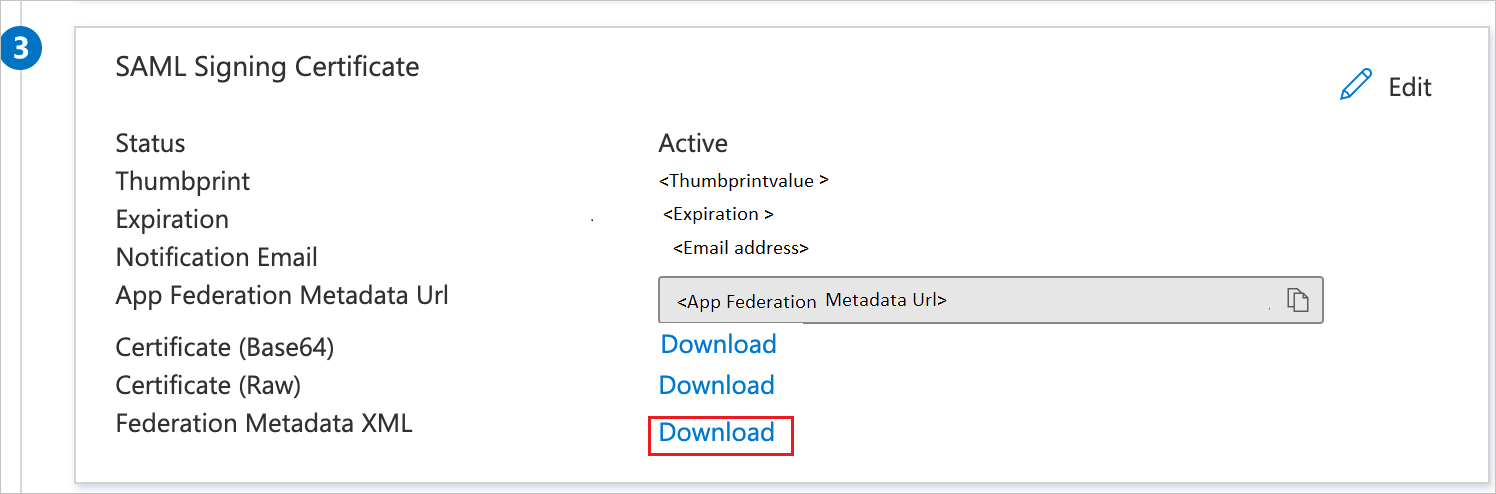
在 [設定 CS Stars] 部分中,根據您的需求複製適當的 URL。

一個。 登入網址
b。 Microsoft Entra 識別碼
丙. 登出 URL
設定 CS Stars 單一登入
若要在 CS Stars 端設定單一登錄,您必須將從應用程式組態下載的 同盟元數據 XML 和複製的適當 URL 傳送給 CS Stars 支援小組。 他們將此設定設置為使 SAML SSO 連線在雙方都能正確運作。
建立並指派Microsoft Entra 測試使用者
請遵循 建立並指派用戶帳戶 快速入門中的指導方針,以建立名為 B.Simon 的測試用戶帳戶。
建立 CS Stars 測試使用者
在本節中,您會在 CS Stars 中建立名為 Britta Simon 的使用者。 請與 CS Stars 支援小組合作, 在 CS Stars 平臺中新增使用者。 用戶必須先建立並啟用,才能使用單一登錄。
測試單一登錄
在本節中,您會使用存取面板來測試Microsoft Entra 單一登錄設定。
當您在存取面板中選取 [CS Stars] 圖格時,應該會自動登入您已設定 SSO 的 CS Stars。 如需存取面板的詳細資訊,請參閱 存取面板簡介。